怎么解决电脑u盘加载速度缓慢的问题 解决电脑u盘加载速度缓慢的问题的方法
发布时间:2017-07-04 14:41:55 浏览数:
今天给大家带来怎么解决电脑u盘加载速度缓慢的问题,解决电脑u盘加载速度缓慢的问题的方法,让您轻松解决问题。
平常我们在使用u盘的过程中常常发现电脑识别u盘的速度十分缓慢,遇到这样的问题时我们可以通过对计算机进行设置来解决。具体方法如下:
1点击左下角计算机,打开“运行”窗口,如下图所示。
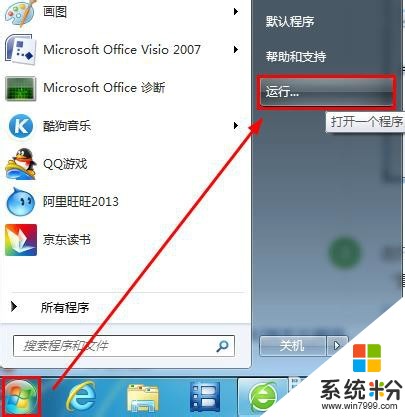 2
2在运行界面输入“services.msc”,点击“确定”按钮,打开服务窗口。
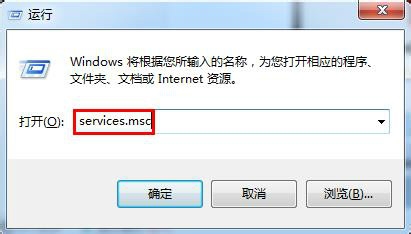 3
3在打开的“服务”窗口中,找到“shell hardware detection”服务,并右键单击选择“属性”选项,如下图所示。
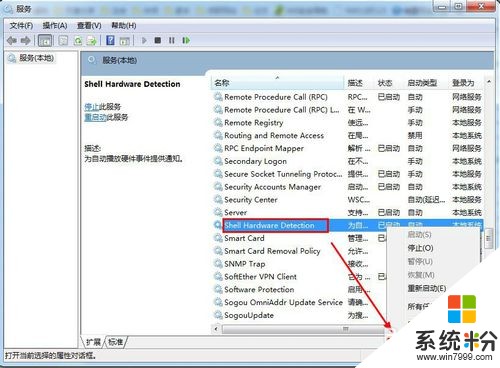 4
4在shell hardware detection属性窗口“常规”标签下,将启动类型选为“自动”或者“手动”,先点击“启动”按钮更改启动类型,再点击“应用”和“确定”按钮。

以上就是怎么解决电脑u盘加载速度缓慢的问题,解决电脑u盘加载速度缓慢的问题的方法教程,希望本文中能帮您解决问题。